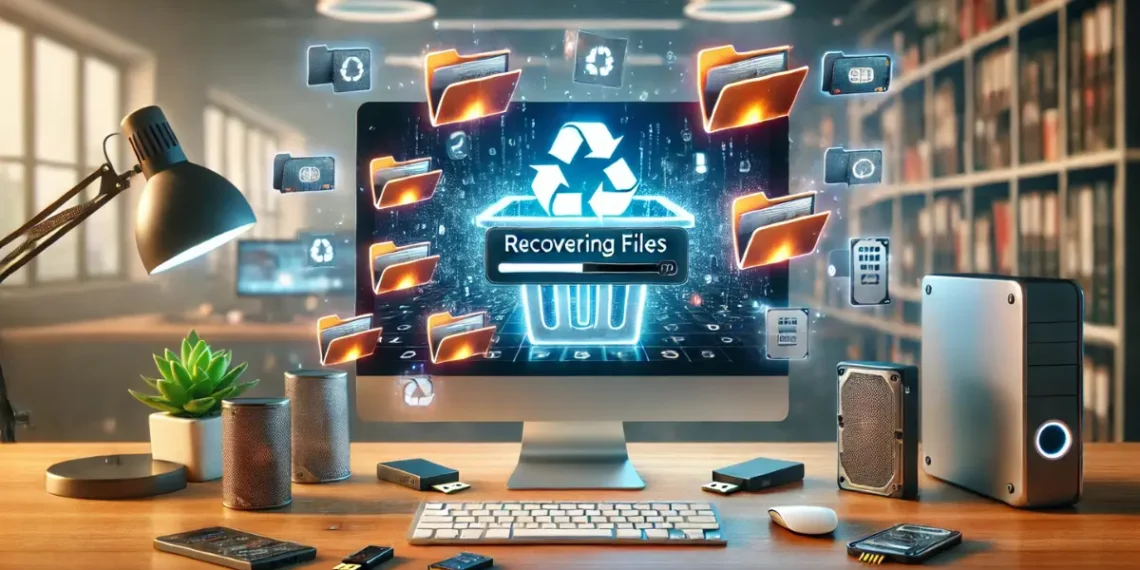حذف الملفات عن طريق الخطأ أو فقدانها بسبب أعطال تقنية يمكن أن يكون أمرًا مزعجًا للغاية. لحسن الحظ، هناك العديد من الطرق لاستعادة الملفات المحذوفة من الكمبيوتر، الهاتف المحمول، أو حتى من بطاقة الذاكرة. في هذا الدليل، سنوضح الخطوات العملية لاستعادة الملفات بسهولة، باستخدام أدوات موثوقة وفعّالة.
1. التحقق من سلة المحذوفات
- لماذا؟ عند حذف الملفات، غالبًا ما تُنقل إلى “سلة المحذوفات” بدلاً من حذفها نهائيًا.
- كيفية استعادتها؟
- افتح سلة المحذوفات.
- ابحث عن الملف المحذوف.
- انقر بزر الماوس الأيمن على الملف واختر “استعادة”.
- إذا لم تجد الملفات في سلة المحذوفات، قد تكون قد حذفتها باستخدام خاصية “Shift + Delete”، والتي تتجاوز سلة المحذوفات.
- على أجهزة Mac، تحقق أيضًا من مجلد “Trash”.
2. استخدام النسخ الاحتياطي
النسخ الاحتياطي هو عملية حفظ نسخة من ملفاتك على جهاز آخر أو عبر خدمة سحابية لضمان استرجاعها في حالة الفقدان. إذا كنت تستخدم Windows، يمكنك الوصول إلى النسخ الاحتياطي عبر Control Panel > Backup and Restore. أما في أجهزة Mac، تأكد من توصيل جهاز التخزين الخارجي، ثم افتح Time Machine لاستعادة الملفات.
إذا كنت تستخدم تطبيقات النسخ الاحتياطي على الهواتف (مثل Google Photos)، تحقق منها لاسترجاع الصور أو مقاطع الفيديو المفقودة.
- إذا كنت تستخدم نسخًا احتياطية مثل:
- Windows Backup على ويندوز.
- Time Machine على أجهزة ماك.
- الإجراء:
- افتح إعدادات النسخ الاحتياطي.
- اختر النسخة الأخيرة قبل الحذف.
- استعد الملفات بسهولة.
3. برامج استعادة الملفات المحذوفة
تعمل هذه البرامج عبر البحث في القرص الصلب عن البيانات التي لم يتم الكتابة فوقها بعد حذفها. أما إذا تم حذف الملفات نهائيًا، جرب برامج استعادة البيانات مثل:
- Recuva: يتميز بواجهة سهلة، مع خيار الفحص العميق لاستعادة الملفات التي يصعب العثور عليها (مجاني وسهل الاستخدام).
- Disk Drill: يدعم استعادة الملفات من الأقراص الصلبة، USB، وبطاقات SD، ويعرض معاينات للملفات قبل استعادتها (يدعم أجهزة متعددة).
- EaseUS Data Recovery Wizard: يوفر خيارات استرجاع متقدمة وسرعة عالية، لكنه يتطلب اشتراكًا للاستفادة الكاملة (احترافي وفعّال).
- نصيحة: تجنب استخدام الجهاز بعد الحذف لتقليل احتمالية الكتابة فوق البيانات.
4. استعادة الملفات من التخزين السحابي
- التخزين السحابي يحتفظ غالبًا بنسخ احتياطية للملفات لفترة زمنية محددة قبل حذفها نهائيًا.
- الخدمات الشائعة:
- Google Drive
- Dropbox
- OneDrive
- الإجراء:
- على Google Drive:
- افتح “Google Drive”.
- انتقل إلى “Trash” أو “سلة المهملات”.
- حدد الملف المحذوف، وانقر على “Restore” لاستعادته.
- على Dropbox وOneDrive، ابحث عن الملفات المحذوفة بنفس الطريقة. تأكد من القيام بذلك بسرعة قبل انتهاء المدة الزمنية (30 يومًا عادةً).
- على Google Drive:
5. أدوات استعادة الملفات من الهواتف المحمولة
تعمل تطبيقات مثل Dr.Fone على فحص ذاكرة الهاتف الداخلية وبطاقات SD لاستعادة الصور، مقاطع الفيديو، والوثائق.
- أجهزة Android:
- استخدم تطبيقات مثل Dr.Fone أو DiskDigger.
- يجب تفعيل خاصية “تصحيح أخطاء USB” (USB Debugging) قبل استخدام بعض التطبيقات.
- أجهزة iOS:
- جرّب أدوات مثل iMobie PhoneRescue أو Tenorshare UltData.
- بعض التطبيقات مثل iMobie PhoneRescue تتطلب توصيل الهاتف بجهاز الكمبيوتر لفحص الجهاز واستعادة البيانات.
ملحوظة: هذه الأدوات مفيدة لاستعادة الصور والملفات الأخرى.
6. التحقق من البريد الإلكتروني والمراسلات
- إذا كنت قد أرسلت الملفات كمرفقات، استخدم خاصية البحث داخل بريدك الإلكتروني لتحديد موقعها بسرعة.
- في تطبيقات المراسلة مثل WhatsApp وTelegram، يمكن فتح المحادثة ثم الانتقال إلى قسم “الوسائط” لاستعادة الصور والمستندات المشتركة.
7. استعادة الملفات من بطاقة الذاكرة ومحركات الأقراص
- إذا كانت الملفات مفقودة من بطاقة SD أو USB، قم بتوصيل الجهاز بجهاز الكمبيوتر واستخدم برنامج مثل Disk Drill لفحص الجهاز واستعادة الملفات.
- ملحوظة: في حالة تلف بطاقة الذاكرة، حاول تنظيف جهات الاتصال المعدنية برفق أو استخدام قارئ بطاقات مختلف.
- الإجراء:
- قم بتوصيل الجهاز بالكمبيوتر.
- اختر بطاقة الذاكرة من خلال البرنامج.
- استعد الملفات المفقودة.
8. استعادة الملفات بعد الفورمات
- الأمل موجود! عندما يتم تهيئة القرص أو الهاتف (فورمات)، يتم حذف البيانات، لكن يمكن استعادتها إذا لم يتم الكتابة فوقها.باستخدام تطبيقات متخصصة مثل:
- Recuva
- Wondershare Recoverit
نصيحة: استخدم الأدوات فورًا قبل أن يتم الكتابة فوق البيانات. - برامج مثل Wondershare Recoverit تدعم استعادة الملفات حتى من الأقراص المهيأة حديثًا. تأكد من استخدام هذه الأدوات فورًا.
9. استشارة متخصصي استعادة البيانات
إذا تعرضت الأقراص الصلبة للتلف المادي، يمكن للشركات المتخصصة فتح الأقراص في بيئات معقمة لمحاولة استعادة البيانات.
تحذير: خدمات استعادة البيانات الاحترافية قد تكون مكلفة، لذا قم بها فقط إذا كانت الملفات المفقودة ذات قيمة كبيرة.
نصائح إضافية لتحسين فرص استعادة الملفات
- لا تحفظ ملفات جديدة على القرص المفقودة منه البيانات.
- استخدم الأدوات السحابية بانتظام للحفاظ على نسخة احتياطية.
- قم بفحص القرص الصلب دوريًا للتأكد من سلامته.
سواء كنت تستخدم الحلول البسيطة مثل التحقق من سلة المحذوفات أو الأدوات المتقدمة مثل برامج استعادة البيانات، يمكنك استعادة الملفات المحذوفة في معظم الحالات. احرص دائمًا على الاحتفاظ بنسخ احتياطية وتجنب الكتابة فوق البيانات المفقودة لتزيد من فرص استعادتها.